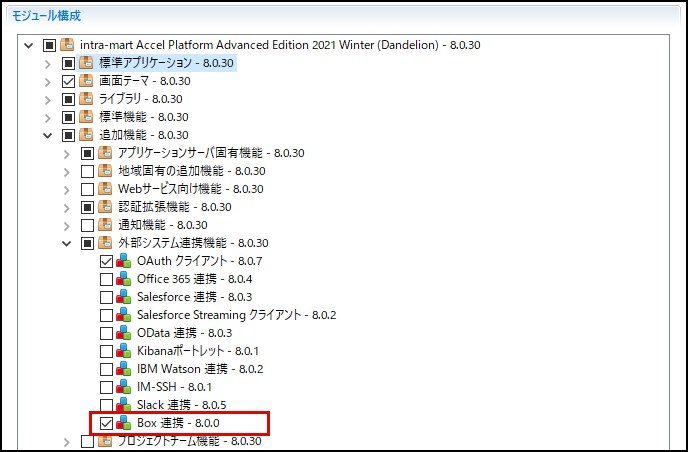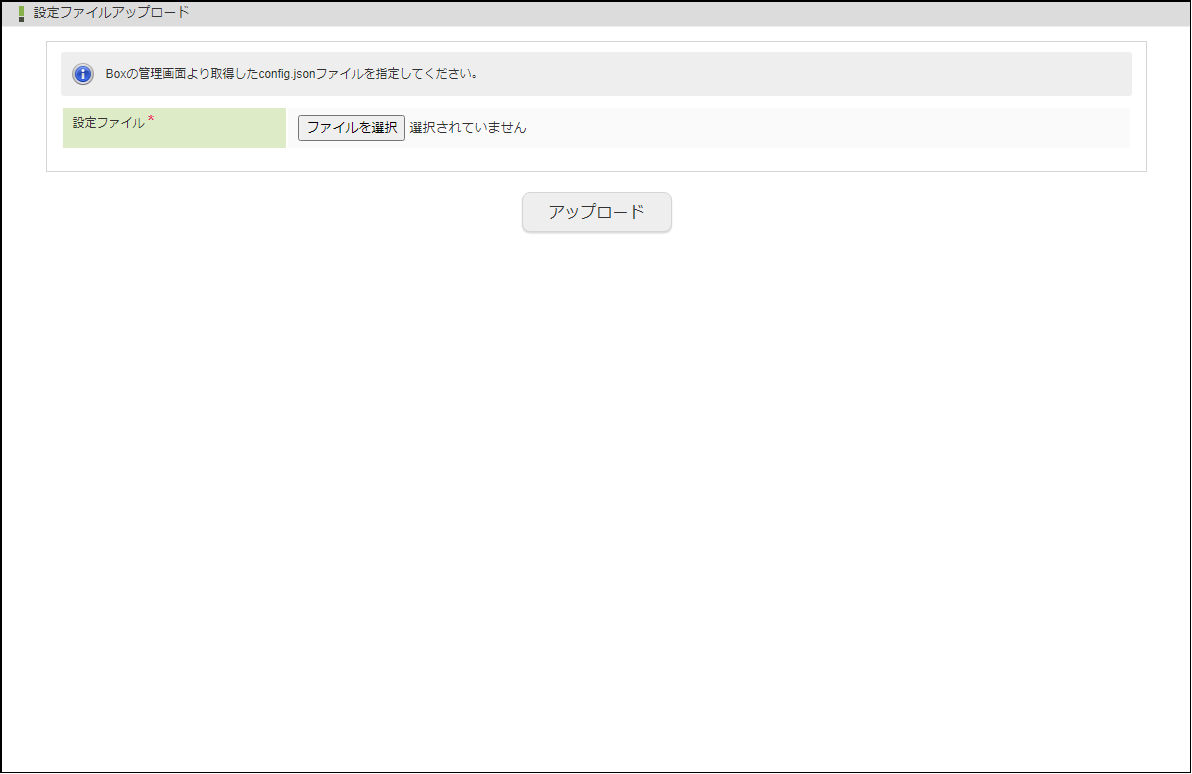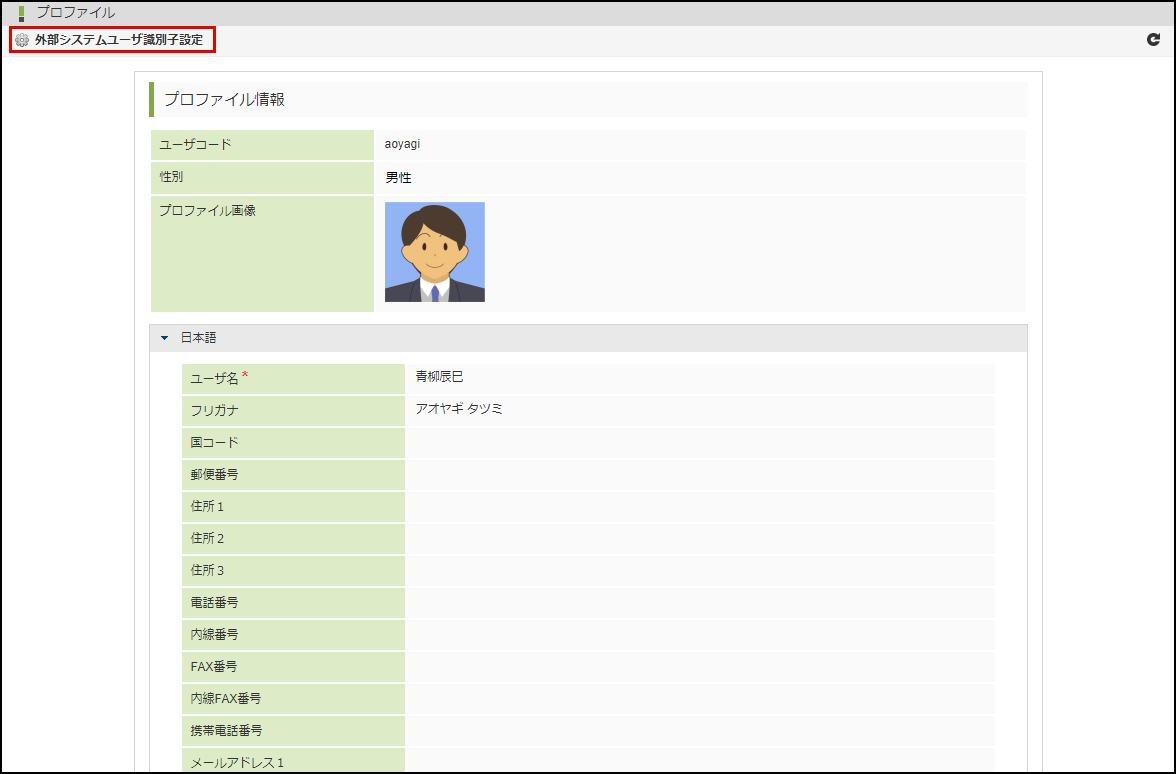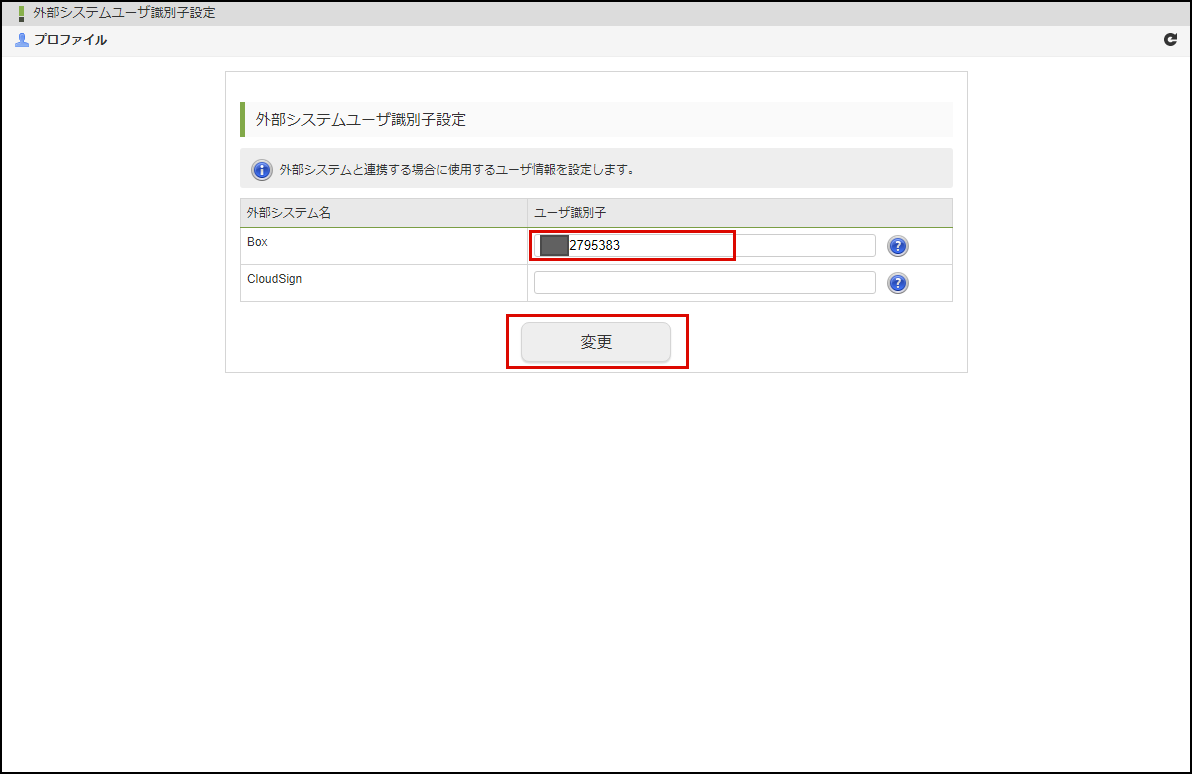5. セットアップ(intra-mart)¶
5.1. モジュールの追加¶
Box連携 を利用するため、追加機能より「Box 連携」モジュールを選択し WARファイルを作成します。
[追加機能 - 外部システム連携機能 - Box 連携]モジュールを選択します。
その他、任意の設定を行い、WARファイルを作成します。
5.2. 設定ファイルのアップロード¶
テナント管理者でログインし、「サイトマップ」→「Box」→「Box連携設定」をクリックし、「設定ファイルアップロード」画面を開きます。
「設定ファイル」に、Box管理者コンソールからダウンロードした<config.json>ファイルを指定します。
「アップロード」ボタンをクリックします。
5.3. BoxユーザIDとiAPユーザのマッピング¶
対象のユーザでintra-mart Accel Platform へログインし、サイトマップより「個人設定」 - 「プロファイル」をクリックします。
ツールバーの「外部システムユーザ識別子設定」をクリックします。
外部システム名が「Box」の行の「ユーザ識別子」に連携先のBoxユーザIDを貼り付けて「変更」ボタンをクリックします。